Олег Мединов - Windows Vista. Мультимедийный курс
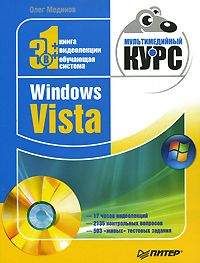
- Категория: Компьютеры и Интернет / Программное обеспечение
- Автор: Олег Мединов
- Год выпуска: -
- ISBN: -
- Издательство: -
- Страниц: 31
- Добавлено: 2019-07-03 10:24:10
Внимание! Книга может содержать контент только для совершеннолетних. Для несовершеннолетних просмотр данного контента СТРОГО ЗАПРЕЩЕН! Если в книге присутствует наличие пропаганды ЛГБТ и другого, запрещенного контента - просьба написать на почту free.libs@yandex.ru для удаления материала
Олег Мединов - Windows Vista. Мультимедийный курс краткое содержание
Прочтите описание перед тем, как прочитать онлайн книгу «Олег Мединов - Windows Vista. Мультимедийный курс» бесплатно полную версию:Эта книга поможет вам разобраться в премудростях операционной системы Windows Vista.Информационная насыщенность учебного материала позволяет утверждать, что мультимедийный курс будет интересен и новичкам, и опытным пользователям.
Олег Мединов - Windows Vista. Мультимедийный курс читать онлайн бесплатно
Олег Мединов
Windows Vista. Мультимедийный курс
Введение
Этот мультимедийный курс, состоящий из книги и диска, познакомит вас с новейшей операционной системой, выпущенной компанией Microsoft, – Windows Vista.
Курс описывает функциональные возможности всех редакций Windows Vista.
В нем рассматривается новый интерфейс операционной системы и его настройка, конфигурирование системы, мультимедийные возможности, встроенные приложения и работа в Интернете; рассказывается об администрировании и безопасности системы, работе нескольких пользователей за одним компьютером, родительском контроле, работе в Cети и пр.
Книга носит скорее информативный, чем практический характер. Прилагаемые видеолекции содержат практический материал, где пошагово представлены типичные действия и процедуры. Книга описывает возможности и назначение параметров операционной системы Windows Vista и входящих в ее состав приложений. Она содержит информацию о свойствах операционной системы, программах, входящих в нее, и ссылки на видеолекции, в которых данная тема рассматривается подробнее.
Книга разбита на 11 глав. Столько же глав содержит мультимедийный курс. Каждая глава курса также содержит разделы.
От издательства
Замечания, предложения и вопросы отправляйте по адресу электронной почты [email protected] (издательство «Питер», компьютерная редакция).
Будем рады узнать ваше мнение!
На сайте http://www.piter.com вы найдете подробную информацию о книгах издательства.
Руководство по использованию диска
Прежде чем установить прилагаемый к данной книге диск, прочтите предлагаемое руководство. Это поможет избежать ошибок в работе и сэкономит время.
Установка программы
Чтобы установить мультимедийный курс «Windows Vista», вставьте прилагаемый диск в привод. Любым известным способом откройте содержимое компакт-диска и запустите файл teachrun.exe. Появится окно установки (рис. 01).
Рис. 01. Диалоговое окно начала установки программы
Нажмите кнопку Установка. После завершения установки программа спросит, хотите ли вы запустить мультимедийный курс сейчас (следует нажать кнопку OK) или позже (вариант Отмена).
Работа с программой
Мультимедийный курс запускается автоматически, когда вы помещаете диск в привод. Однако видеолекции всегда можно запустить через главное меню.
Для старта программы через главное меню выполните следующие действия.
1. Нажмите кнопку Пуск в левом нижнем углу экрана.
2. В появившемся меню наведите указатель на пункт Программы.
3. Перейдите к пункту TeachPro.
4. Щелкните кнопкой мыши на пункте TeachPro WindowsVista.
Откроется главное рабочее окно мультимедийного курса (рис. 02).
Рис. 02. Рабочее окно мультимедийного курса «Windows Vista»
Создайте свою учетную запись, чтобы следить за процессом обучения (объемом пройденного материала и временем, затраченным на работу с каждым разделом). Для этого нажмите кнопку Регистрация и в появившейся строке введите имя или фамилию.
Удобство данной функции в том, что на одном компьютере диском может пользоваться несколько человек, каждый из которых будет иметь свою учетную запись и историю работы с программой.
Учетную запись можно удалить с помощью кнопки Удалить.
Чтобы выйти из программы, нажмите кнопку Выход.
Для перехода к видеолекциям нажмите кнопку Дальше. Появится окно со списком глав мультимедийного курса (рис. 03).
Рис. 03. Содержание курса
Обратите внимание на служебные кнопки Возврат (для возврата на предыдущий уровень), Найти (для перехода к системе поиска) и кнопки навигации в верхнем правом углу экрана.
При щелчке на названии главы мультимедийного курса появится список ее разделов. Выбрав название раздела, вы попадете в окно со списком видеолекций.
Щелкнув кнопкой мыши на названии видеолекции, вы запустите урок, где виртуальный преподаватель выполняет на экране различные действия, при этом объясняя происходящее.
Озвучиванием можно управлять. Для этого предназначена панель управления (рис. 04).
Рис. 04. Панель управления мультимедийного курса
Рассмотрим основные кнопки панели управления.
– остановка видеолекции.
– пауза.
– продолжение видеоролика с текущего момента.
– перемотка на следующую точку.
– перемотка на предыдущую точку.
– переход к концу видеолекции.
– переход к началу ролика.
– повтор текущего вопроса (в контрольном и тестовом режимах (об этих режимах см. далее)).
Закладки – переход к панели управления закладками. Они дают возможность отмечать в лекциях места, которые вас заинтересовали либо остались непонятыми, чтобы в дальнейшем можно было вернуться к ним.
Подсказка – используется только в контрольном и тестовом режимах: если вы не знаете, как выполнить задание, нажимайте эту кнопку. В тестовом режиме вам придется самостоятельно выполнять серию действий, и подсказку можно получить отдельно по каждому из них.
Далее – переход к следующей видеолекции.
ПРИМЕЧАНИЕ
Некоторые разделы содержат подразделы, которые ведут к видеолекциям
Текст – включение режима отображения текста видеоролика.
Оглав – переход к текущей странице оглавления.
На панели есть также ползунок прокрутки видеоурока, индикатор текущего положения, время работы с системой в течение одного сеанса и регулятор громкости.
Для успешного освоения представленного материала в мультимедийном курсе предусмотрены различные режимы обучения.
• Фильм – непрерывная демонстрация приемов работы с пояснениями лектора.
• Шаг – урок разбивается на части (шаги). Каждый шаг определяет фрагмент материала, о котором говорит лектор. После прослушивания одного шага лекция прерывается, и вы можете начать слушать следующую часть либо повторить предыдущую.
• Контр. – виртуальный лектор предложит вам самостоятельно выполнить какое-либо действие: выбрать параметр в меню, нажать кнопку на панели инструментов, применить комбинацию клавиш и т. д. Чаще всего вас попросят повторить операции, только что произведенные преподавателем.
• Тест – этот режим потребует максимум внимания и знания изучаемого предмета: вам нужно будет самостоятельно решить несколько задач.
Чтобы завершить работу с видеолекциями, достаточно нажать кнопку
в верхнем правом углу панели управления мультимедийного курса.
Глава 1
Windows Vista. Общие сведения
Начнем знакомство с новой операционной системой компании Microsoft – Windows Vista. С 2001 года, то есть появления Windows XP, Microsoft не обновляла линейку клиентских операционных систем. Появление новой, значительно переработанной версии Windows Vista ожидалось с нетерпением. Итальянское слово vista означает «перспектива возможности, виды на будущее». Начнем изучение Windows Vista с небольшого экскурса в историю.
МУЛЬТИМЕДИЙНЫЙ КУРС
Материалу этой главы соответствует глава «Введение» мультимедийного курса: все практические действия показаны в видеолекциях и интерактивных заданиях.
Новейшая история Windows
В декабре 1999 года компания Microsoft закончила разработку семейства кардинально новых систем – Windows 2000, которые сменили Windows NT 4.0 и стали официально распространяться с начала 2000 года. Клиентская и серверная версии были выпущены одновременно. Следующее поколение клиентских систем – Windows ХР. Она появилась в конце августа 2001 года, ее официальный выпуск состоялся в октябре 2001 года. Эту версию можно рассматривать как эволюционное развитие платформы Windows 2000. Соответствующая Windows ХР серверная платформа называлась Windows Server 2003 и вышла в марте 2003 года. С этого времени компания Microsoft выпускала только пакеты обновлений (Service Pack) существующих систем, одновременно работая над операционными системами нового поколения под кодовым названием Windows Longhorn.
В конце 2005 года клиентская версия системы проекта Longhorn получила название Microsoft Windows Vista. В декабре 2005 года компания Microsoft запустила в проект производства обновленные версии серверной платформы – Windows Server 2003 R2. В ее основу лег код Windows Server 2003 SP1. Windows Vista – это общее имя для целого семейства операционных систем, которые выпускаются в многочисленных редакциях, ориентированных на разные задачи и аппаратные платформы.
Какие виды Windows Vista предлагает корпорация Microsoft? Компания предлагает несколько выпусков операционной системы Microsoft Windows Vista, каждый из которых ориентирован на удовлетворение потребностей отдельной категории пользователей. Например, для домашних пользователей предназначены выпуски Windows Vista Starter, Windows Vista Home Basic Edition и Windows Vista Home Premium Edition. Для корпоративных пользователей предлагается Windows Vista Business Edition и Windows Vista Enterprise Edition.
Жалоба
Напишите нам, и мы в срочном порядке примем меры.




